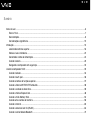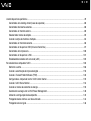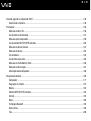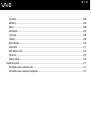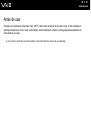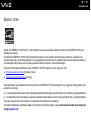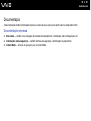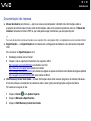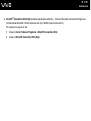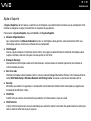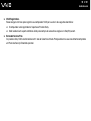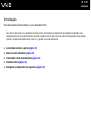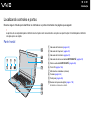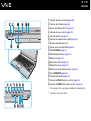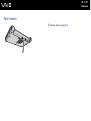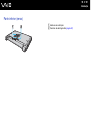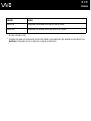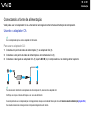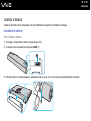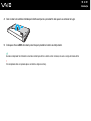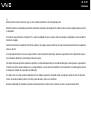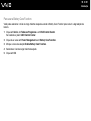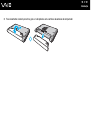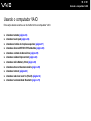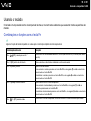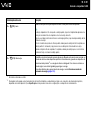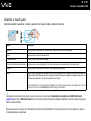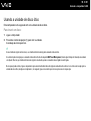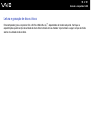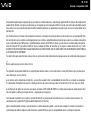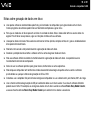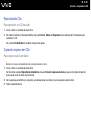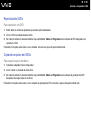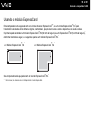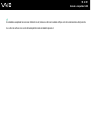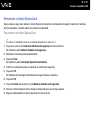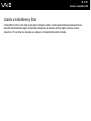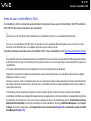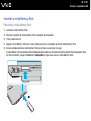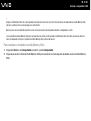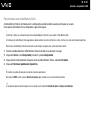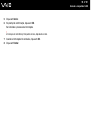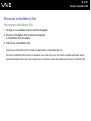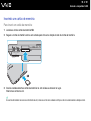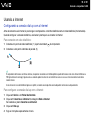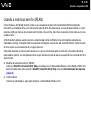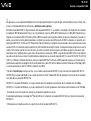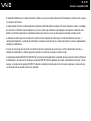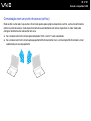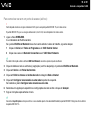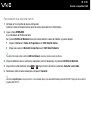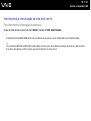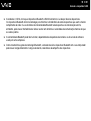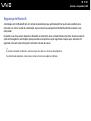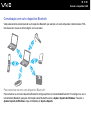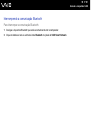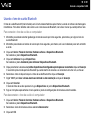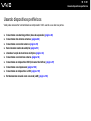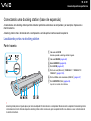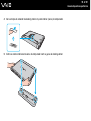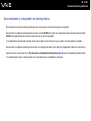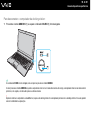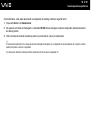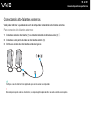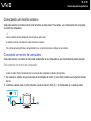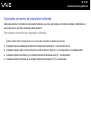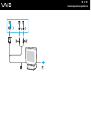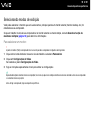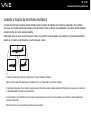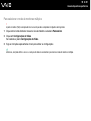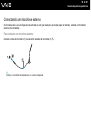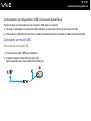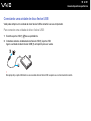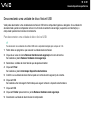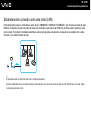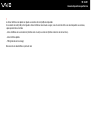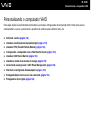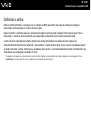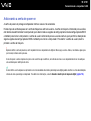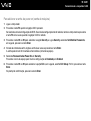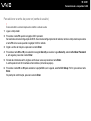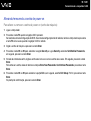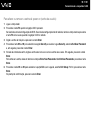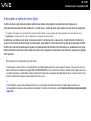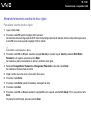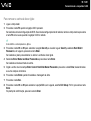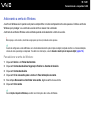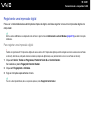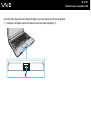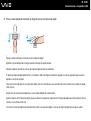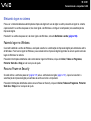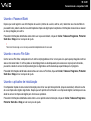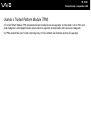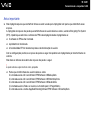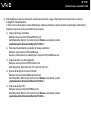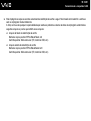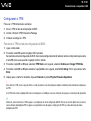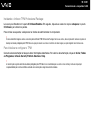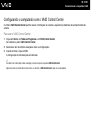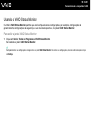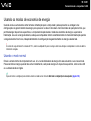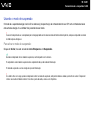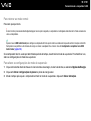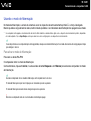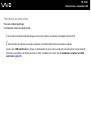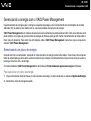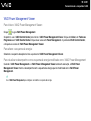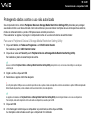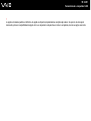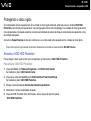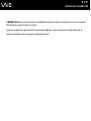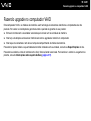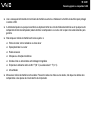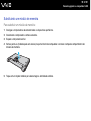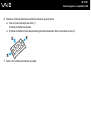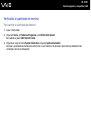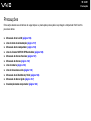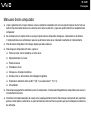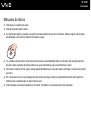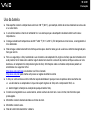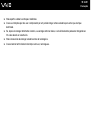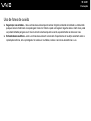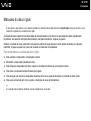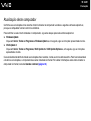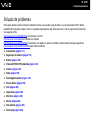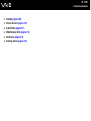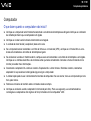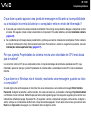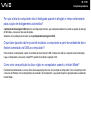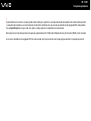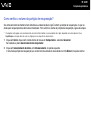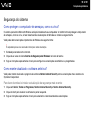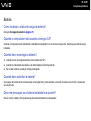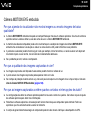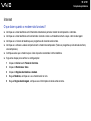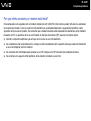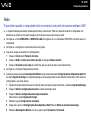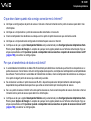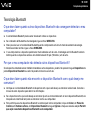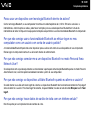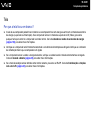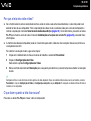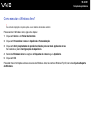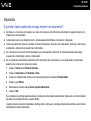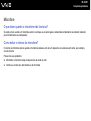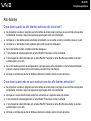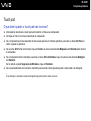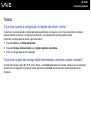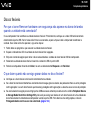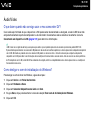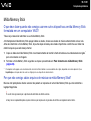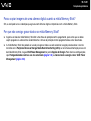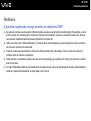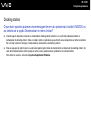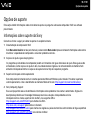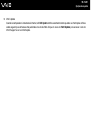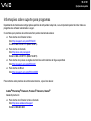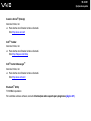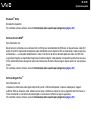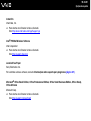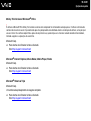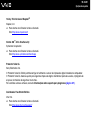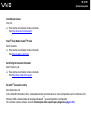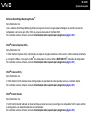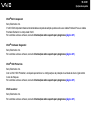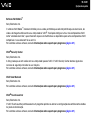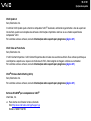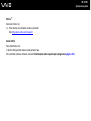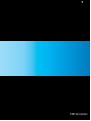Sony VGN-TZ25AN Manual do proprietário
- Categoria
- Celulares
- Tipo
- Manual do proprietário

2
nN
Sumário
Antes de usar .....................................................................................................................................................................6
E
NERGY STAR ...............................................................................................................................................................7
Documentação.............................................................................................................................................................8
Considerações ergonômicas .....................................................................................................................................13
Introdução ........................................................................................................................................................................15
Localizando controles e portas ..................................................................................................................................16
Sobre as luzes indicadoras........................................................................................................................................22
Conectando a fonte de alimentação ..........................................................................................................................24
Usando a bateria........................................................................................................................................................25
Desligando o computador com segurança ................................................................................................................32
Usando o computador VAIO ............................................................................................................................................33
Usando o teclado .......................................................................................................................................................34
Usando o touch pad...................................................................................................................................................36
Usando os botões de funções especiais ...................................................................................................................37
Usando a câmera MOTION EYE embutida ...............................................................................................................38
Usando a unidade de disco ótico...............................................................................................................................39
Usando o módulo ExpressCard .................................................................................................................................48
Usando a mídia Memory Stick ...................................................................................................................................52
Usando outros cartões de memória...........................................................................................................................59
Usando a Internet ......................................................................................................................................................63
Usando a rede local sem fio (WLAN).........................................................................................................................64
Usando a funcionalidade Bluetooth ...........................................................................................................................72

3
nN
Usando dispositivos periféricos........................................................................................................................................79
Conectando uma docking station (base de expansão)..............................................................................................80
Conectando alto-falantes externos ............................................................................................................................88
Conectando um monitor externo................................................................................................................................89
Selecionando modos de exibição ..............................................................................................................................93
Usando a função de monitores múltiplos...................................................................................................................94
Conectando um microfone externo............................................................................................................................96
Conectando um dispositivo USB (Universal Serial Bus)............................................................................................97
Conectando uma impressora...................................................................................................................................100
Conectando um dispositivo i.LINK ...........................................................................................................................101
Estabelecendo conexão com uma rede (LAN) ........................................................................................................103
Personalizando o computador VAIO..............................................................................................................................105
Definindo a senha ....................................................................................................................................................106
Usando a autenticação de impressão digital ...........................................................................................................118
Usando o Trusted Platform Module (TPM) ..............................................................................................................126
Configurando o computador com o VAIO Control Center........................................................................................133
Usando o VAIO Status Monitor................................................................................................................................134
Usando os modos de economia de energia ............................................................................................................135
Gerenciando a energia com o VAIO Power Management.......................................................................................140
Alterando a configuração do desempenho ..............................................................................................................143
Protegendo dados contra o uso não autorizado ......................................................................................................144
Protegendo o disco rígido ........................................................................................................................................146

4
nN
Fazendo upgrade no computador VAIO ........................................................................................................................148
Substituindo a memória ...........................................................................................................................................149
Precauções ....................................................................................................................................................................155
Manuseio da tela LCD .............................................................................................................................................156
Uso da fonte de alimentação ...................................................................................................................................157
Manuseio deste computador....................................................................................................................................158
Uso da câmera MOTION EYE embutida .................................................................................................................160
Manuseio de discos flexíveis ...................................................................................................................................161
Manuseio de discos .................................................................................................................................................162
Uso da bateria..........................................................................................................................................................163
Uso de fones de ouvido ...........................................................................................................................................165
Manuseio da mídia Memory Stick............................................................................................................................166
Manuseio do disco rígido .........................................................................................................................................167
Atualização deste computador.................................................................................................................................168
Solução de problemas ...................................................................................................................................................169
Computador .............................................................................................................................................................171
Segurança do sistema .............................................................................................................................................181
Bateria......................................................................................................................................................................182
Câmera MOTION EYE embutida.............................................................................................................................184
Internet.....................................................................................................................................................................187
Rede ........................................................................................................................................................................189
Tecnologia Bluetooth ...............................................................................................................................................192
Discos óticos............................................................................................................................................................196
Tela ..........................................................................................................................................................................200

5
nN
Impressão ................................................................................................................................................................204
Microfone .................................................................................................................................................................205
Mouse ......................................................................................................................................................................206
Alto-falantes .............................................................................................................................................................207
Touch pad ................................................................................................................................................................208
Teclado ....................................................................................................................................................................209
Discos flexíveis ........................................................................................................................................................210
Áudio/Vídeo .............................................................................................................................................................211
Mídia Memory Stick .................................................................................................................................................213
Periféricos ................................................................................................................................................................215
Docking station ........................................................................................................................................................216
Opções de suporte.........................................................................................................................................................217
Informações sobre suporte da Sony ........................................................................................................................217
Informações sobre suporte para programas............................................................................................................221

6
nN
Antes de usar
Antes de usar
Parabéns pela compra do computador Sony VAIO
®
e bem-vindo ao Manual do Usuário na tela. A Sony combinou a
tecnologia de ponta em áudio, vídeo, computação e comunicação para fornecer a última geração de experiência em
computadores pessoais.
!
As vistas externas apresentadas neste manual podem ser ligeiramente diferentes daquelas do seu computador.

7
nN
Antes de usar
ENERGY STAR
Sendo uma ENERGY STAR Partner, a Sony determinou que este produto atende às diretrizes da ENERGY STAR para
eficiência de energia.
O International ENERGY STAR Office Equipment Program é um programa internacional que promove a economia de
energia através do uso de computadores e seus equipamentos de escritório. O programa dá suporte ao desenvolvimento e
à disseminação de produtos com funções que efetivamente reduzam o consumo de energia.
Para obter informações detalhadas sobre o ENERGY STAR Program, visite os seguintes sites:
❑ http://www.energystar.gov
(Estados Unidos)
❑ http://www.eu-energystar.org
(Europa)
Este computador foi projetado com base nas normas da ENERGY STAR e entregue com as seguintes configurações para
economia de energia:
❑ A iluminação de fundo da tela LCD é desligada automaticamente depois de ficar inativa por 15 minutos, aproximadamente.
❑ O computador entra no modo de suspensão automaticamente depois de ficar inativo por 30 minutos, aproximadamente.
Pressione qualquer tecla para colocar o computador no modo Normal novamente.
Para obter informações detalhadas sobre os modos de economia de energia, consulte Usando os modos de economia de
energia (página 135).

8
nN
Antes de usar
Documentação
A documentação contém informações impressas e manuais do usuário para serem lidos no computador VAIO.
Documentação impressa
❑ Bem-vindo — contém uma visão geral da conexão de componentes, informações sobre configuração, etc.
❑ Informações sobre segurança — contém diretrizes de segurança e informações do proprietário.
❑ Instant Mode — fornece um guia para usar o Instant Mode.

9
nN
Antes de usar
Documentação não impressa
❑ Manual do Usuário (este manual) — explica os recursos do computador e também inclui informações sobre os
programas de software nele incluídos, além de informações sobre como solucionar problemas comuns. O Manual do
Usuário é fornecido no formato PDF, no qual você pode navegar facilmente e que você pode imprimir.
Para ir aos sites descritos neste manual clicando em suas respectivas URLs, começando por http://, o computador precisa estar conectado à Internet.
❑ Especificações — as Especificações on-line descrevem a configuração de hardware e de software do computador
VAIO.
Para visualizar as Especificações on-line:
1 Estabeleça conexão com a Internet.
2 Vá para o site de suporte on-line da Sony nas seguintes URLs:
http://esupport.sony.com/EN/VAIO/
para clientes nos EUA
http://www.sony.ca/support
para clientes no Canadá
http://esupport.sony.com/ES/VAIO/
para clientes nas regiões ou países da América Latina falantes da língua espanhola
http://esupport.sony.com/ES/VAIO/BR/
para clientes no Brasil
❑ VAIO Recovery Center User Guide — fornece informações sobre como restaurar programas de software individuais,
drivers de software e partição(ões) de unidade ou todo o disco rígido para configurações originais de fábrica.
Para acessar esse guia na tela:
1 Clique em Iniciar e em Ajuda e Suporte.
2 Clique em Manuals & Specifications.
3 Clique em VAIO Recovery Center User Guide.

10
nN
Antes de usar
❑ SmartWi
™
Connection Utility Help (modelos selecionados somente) — fornece informações sobre como configurar as
funcionalidades Bluetooth, WLAN (rede local sem fio) e WWAN (rede remota sem fio).
Para acessar esse guia na tela:
1 Clique em Iniciar, Todos os Programas e SmartWi Connection Utility.
2 Clique em SmartWi Connection Utility Help.

11
nN
Antes de usar
Ajuda e Suporte
A Ajuda e Suporte é de fácil acesso e centraliza as informações e assistência técnica relativas ao seu computador VAIO.
Escolha as categorias a seguir para encontrar as respostas de que precisa.
Para acessar a Ajuda e Suporte, clique em Iniciar e em Ajuda e Suporte.
❑ Manuals & Specifications
Aqui você encontrará o Manual do Usuário na tela, as informações sobre garantia, outros documentos VAIO e as
informações sobre o sistema e os softwares do seu computador.
❑ VAIO Support
Acesse a ajuda interativa em forma de tutoriais VAIO, uma página de encaminhamento contendo informações sobre
suporte e contato e diversos links para sites de suporte on-line VAIO.
❑ Backup & Recovery
Você encontrará informações sobre como fazer backup e restaurar dados do sistema operacional, do software do
sistema e dados pessoais.
❑ Sem fio e rede
Obtenha informações sobre conexões sem fio, inclusive sobre tecnologia Bluetooth e Wireless LAN. Execute utilitários,
como VAIO Media Setup e Windows Network and Sharing Center, e acesse os tutoriais de conexões sem fio.
❑ Security
Mantenha seus dados em segurança e o computador funcionando com eficiência com atualizações e programas de
manutenção da Microsoft e Sony.
❑ VAIO Sites
Contém links para outros sites da Internet que poderão ser interessantes e úteis para você.
❑ VAIO Tutorials
O Sony VAIO fornece tutoriais de ajuda orientada que o auxiliam a realizar uma tarefa. Eles podem realizar a tarefa para
você ou mostrar como fazê-la passo a passo.

12
nN
Antes de usar
❑ VAIO Registration
Reserve alguns minutos para registrar seu computador VAIO para usufruir dos seguintes benefícios:
❑ O computador será registrado no Suporte ao Produto Sony.
❑ Você receberá um cupom eletrônico válido para compra de acessórios elegíveis no SonyStyle.com.
❑ Extended Service Plan
Os produtos Sony VAIO são fornecidos com 1 ano de Garantia Limitada. Proteja ainda mais seu investimento comprando
um Plano de Serviço Estendido opcional.

13
nN
Antes de usar
Considerações ergonômicas
Você usará o computador como um dispositivo portátil em diversos ambientes. Sempre que possível, tente levar em conta
as seguintes considerações ergonômicas para ambientes fixos e móveis:
❑ Posição do computador – coloque o computador diretamente à sua frente (1). Mantenha os antebraços na horizontal (2),
com os punhos em posição neutra e confortável (3), durante o uso do teclado, touch pad ou mouse externo. Deixe os braços
naturalmente relaxados nas laterais. Faça pausas durante o uso do computador. O uso excessivo do computador pode
prejudicar olhos, músculos ou tendões.
❑ Mobília e postura – sente-se em uma cadeira com apoio confortável para as costas. Ajuste o nível da cadeira de forma
que os pés fiquem totalmente apoiados no chão. Um descanso para os pés pode proporcionar mais conforto. Sente-se
mantendo uma postura ereta e relaxada e evite inclinar-se para frente ou para trás.

14
nN
Antes de usar
❑ Ângulo de visualização da tela do computador – use o recurso de inclinação da tela para definir a melhor posição.
Você pode minimizar o cansaço visual e a fadiga muscular ajustando a inclinação da tela na posição adequada. Ajuste
também a intensidade do brilho da tela.
❑ Iluminação – escolha um local onde as janelas e as lâmpadas não produzam brilho e reflexo na tela. Use a iluminação
indireta para evitar pontos de brilho na tela. A iluminação adequada proporciona conforto e eficiência no trabalho.
❑ Posicionando um monitor externo – ao usar um monitor externo, coloque-o a uma distância de visualização
confortável. Verifique se a tela do monitor está na altura dos olhos ou ligeiramente abaixo, quando se colocar diante do
monitor.

15
nN
Introdução
Introdução
Esta seção descreve como começar a usar o computador VAIO.
!
Antes de iniciar pela primeira vez o computador, não conecte nenhum outro hardware que originalmente não acompanhe o computador. Inicie o
computador apenas com os acessórios fornecidos conectados e configure o sistema. Após a conclusão, conecte um dispositivo por vez (por exemplo,
impressora, unidade de disco rígido externo, scanner, etc.), seguindo as instruções do fabricante.
❑ Localizando controles e portas (página 16)
❑ Sobre as luzes indicadoras (página 22)
❑ Conectando a fonte de alimentação (página 24)
❑ Usando a bateria (página 25)
❑ Desligando o computador com segurança (página 32)

16
nN
Introdução
Localizando controles e portas
Reserve alguns minutos para identificar os controles e as portas mostrados nas páginas que seguem.
!
A aparência de seu computador pode ser diferente das ilustrações neste manual devido às variações nas especificações. Ela também pode ser diferente
em alguns países ou regiões.
Parte frontal
A Indicador de Num lock (página 22)
B Indicador de Caps lock (página 22)
C Indicador de Scroll lock (página 22)
D Indicador da câmera embutida MOTION EYE
*
(página 22)
E Câmera embutida MOTION EYE
*
(página 38)
F Tela LCD (página 156)
G Alto-falantes embutidos (estéreo)
H Teclado (página 34)
I Touch pad (página 36)
J Sensor de impressão digital (página 118)
* Em modelos selecionados somente.

17
nN
Introdução
A
Conector dos fones de ouvido (página 88)
B Conector do microfone (página 96)
C Slot de mídia Memory Stick
*1
(página 54)
D Indicador de acesso à mídia (página 22)
E Indicador de bateria (página 22)
F Indicador de unidade de disco rígido (página 22)
G Microfone embutido (monaural)
H Slot do cartão de memória SD (página 59)
I Botão AV MODE (página 37)
J Botão Reproduzir/Pausar (página 37)
K Botão Parar (página 37)
L Botão Faixa anterior (página 37)
M Botão Próxima faixa (página 37)
N Botão de ejeção da unidade de disco (página 37)
O Chave WIRELESS (página 64)
P Indicador de Bluetooth (página 22)
Q Indicador de WLAN (Rede local sem fio) (página 22)
R Indicador de WWAN (Rede remota sem fio)
*2
(página 22)
*1
Este computador oferece suporte para a mídia Memory Stick padrão e Duo.
*2
Em modelos selecionados somente.

20
nN
Introdução
Lado esquerdo
A Porta DC IN (página 24)
B Porta de modem (página 63)
C Porta de rede (Ethernet) (página 103)
D Porta i.LINK (IEEE 1394) S400 (página 101)
E Aberturas de ventilação
F Slot de ExpressCard/34 (página 48)
G Portas USB de alta velocidade (USB 2.0)
*
(página 97)
H Slot de segurança
* Suportam velocidades alta/total/baixa.
A página está carregando...
A página está carregando...
A página está carregando...
A página está carregando...
A página está carregando...
A página está carregando...
A página está carregando...
A página está carregando...
A página está carregando...
A página está carregando...
A página está carregando...
A página está carregando...
A página está carregando...
A página está carregando...
A página está carregando...
A página está carregando...
A página está carregando...
A página está carregando...
A página está carregando...
A página está carregando...
A página está carregando...
A página está carregando...
A página está carregando...
A página está carregando...
A página está carregando...
A página está carregando...
A página está carregando...
A página está carregando...
A página está carregando...
A página está carregando...
A página está carregando...
A página está carregando...
A página está carregando...
A página está carregando...
A página está carregando...
A página está carregando...
A página está carregando...
A página está carregando...
A página está carregando...
A página está carregando...
A página está carregando...
A página está carregando...
A página está carregando...
A página está carregando...
A página está carregando...
A página está carregando...
A página está carregando...
A página está carregando...
A página está carregando...
A página está carregando...
A página está carregando...
A página está carregando...
A página está carregando...
A página está carregando...
A página está carregando...
A página está carregando...
A página está carregando...
A página está carregando...
A página está carregando...
A página está carregando...
A página está carregando...
A página está carregando...
A página está carregando...
A página está carregando...
A página está carregando...
A página está carregando...
A página está carregando...
A página está carregando...
A página está carregando...
A página está carregando...
A página está carregando...
A página está carregando...
A página está carregando...
A página está carregando...
A página está carregando...
A página está carregando...
A página está carregando...
A página está carregando...
A página está carregando...
A página está carregando...
A página está carregando...
A página está carregando...
A página está carregando...
A página está carregando...
A página está carregando...
A página está carregando...
A página está carregando...
A página está carregando...
A página está carregando...
A página está carregando...
A página está carregando...
A página está carregando...
A página está carregando...
A página está carregando...
A página está carregando...
A página está carregando...
A página está carregando...
A página está carregando...
A página está carregando...
A página está carregando...
A página está carregando...
A página está carregando...
A página está carregando...
A página está carregando...
A página está carregando...
A página está carregando...
A página está carregando...
A página está carregando...
A página está carregando...
A página está carregando...
A página está carregando...
A página está carregando...
A página está carregando...
A página está carregando...
A página está carregando...
A página está carregando...
A página está carregando...
A página está carregando...
A página está carregando...
A página está carregando...
A página está carregando...
A página está carregando...
A página está carregando...
A página está carregando...
A página está carregando...
A página está carregando...
A página está carregando...
A página está carregando...
A página está carregando...
A página está carregando...
A página está carregando...
A página está carregando...
A página está carregando...
A página está carregando...
A página está carregando...
A página está carregando...
A página está carregando...
A página está carregando...
A página está carregando...
A página está carregando...
A página está carregando...
A página está carregando...
A página está carregando...
A página está carregando...
A página está carregando...
A página está carregando...
A página está carregando...
A página está carregando...
A página está carregando...
A página está carregando...
A página está carregando...
A página está carregando...
A página está carregando...
A página está carregando...
A página está carregando...
A página está carregando...
A página está carregando...
A página está carregando...
A página está carregando...
A página está carregando...
A página está carregando...
A página está carregando...
A página está carregando...
A página está carregando...
A página está carregando...
A página está carregando...
A página está carregando...
A página está carregando...
A página está carregando...
A página está carregando...
A página está carregando...
A página está carregando...
A página está carregando...
A página está carregando...
A página está carregando...
A página está carregando...
A página está carregando...
A página está carregando...
A página está carregando...
A página está carregando...
A página está carregando...
A página está carregando...
A página está carregando...
A página está carregando...
A página está carregando...
A página está carregando...
A página está carregando...
A página está carregando...
A página está carregando...
A página está carregando...
A página está carregando...
A página está carregando...
A página está carregando...
A página está carregando...
A página está carregando...
A página está carregando...
A página está carregando...
A página está carregando...
A página está carregando...
A página está carregando...
A página está carregando...
A página está carregando...
A página está carregando...
A página está carregando...
A página está carregando...
A página está carregando...
A página está carregando...
A página está carregando...
A página está carregando...
A página está carregando...
A página está carregando...
A página está carregando...
A página está carregando...
-
 1
1
-
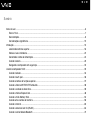 2
2
-
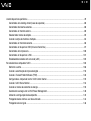 3
3
-
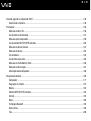 4
4
-
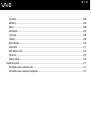 5
5
-
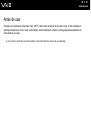 6
6
-
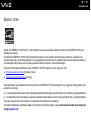 7
7
-
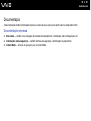 8
8
-
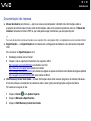 9
9
-
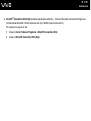 10
10
-
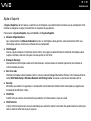 11
11
-
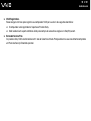 12
12
-
 13
13
-
 14
14
-
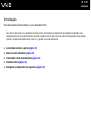 15
15
-
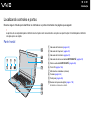 16
16
-
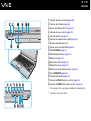 17
17
-
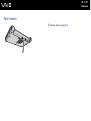 18
18
-
 19
19
-
 20
20
-
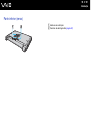 21
21
-
 22
22
-
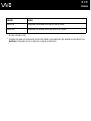 23
23
-
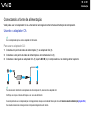 24
24
-
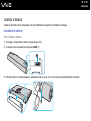 25
25
-
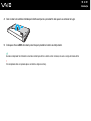 26
26
-
 27
27
-
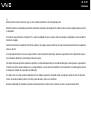 28
28
-
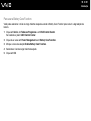 29
29
-
 30
30
-
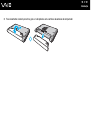 31
31
-
 32
32
-
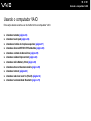 33
33
-
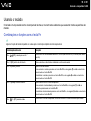 34
34
-
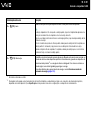 35
35
-
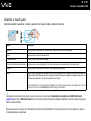 36
36
-
 37
37
-
 38
38
-
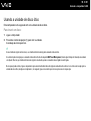 39
39
-
 40
40
-
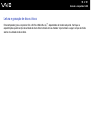 41
41
-
 42
42
-
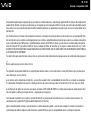 43
43
-
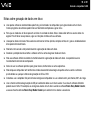 44
44
-
 45
45
-
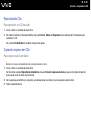 46
46
-
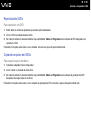 47
47
-
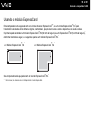 48
48
-
 49
49
-
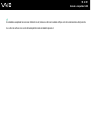 50
50
-
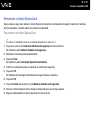 51
51
-
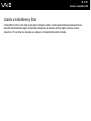 52
52
-
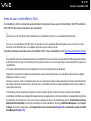 53
53
-
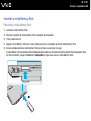 54
54
-
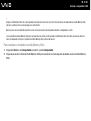 55
55
-
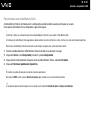 56
56
-
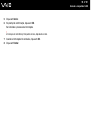 57
57
-
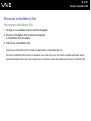 58
58
-
 59
59
-
 60
60
-
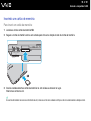 61
61
-
 62
62
-
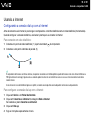 63
63
-
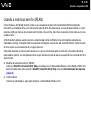 64
64
-
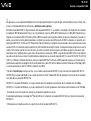 65
65
-
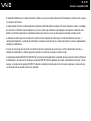 66
66
-
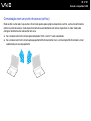 67
67
-
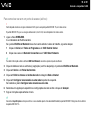 68
68
-
 69
69
-
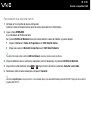 70
70
-
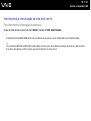 71
71
-
 72
72
-
 73
73
-
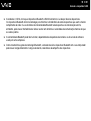 74
74
-
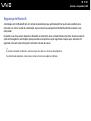 75
75
-
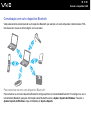 76
76
-
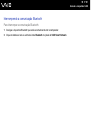 77
77
-
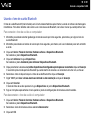 78
78
-
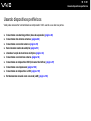 79
79
-
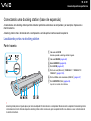 80
80
-
 81
81
-
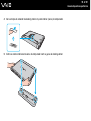 82
82
-
 83
83
-
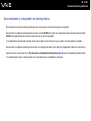 84
84
-
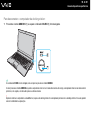 85
85
-
 86
86
-
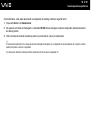 87
87
-
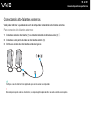 88
88
-
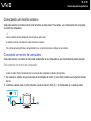 89
89
-
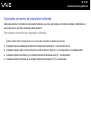 90
90
-
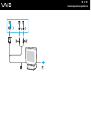 91
91
-
 92
92
-
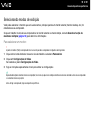 93
93
-
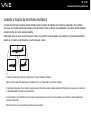 94
94
-
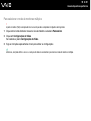 95
95
-
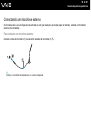 96
96
-
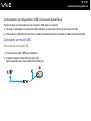 97
97
-
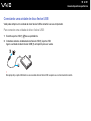 98
98
-
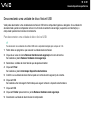 99
99
-
 100
100
-
 101
101
-
 102
102
-
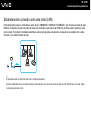 103
103
-
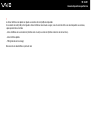 104
104
-
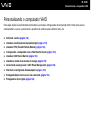 105
105
-
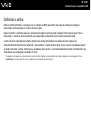 106
106
-
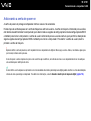 107
107
-
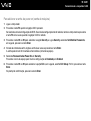 108
108
-
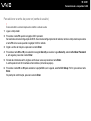 109
109
-
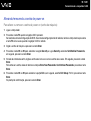 110
110
-
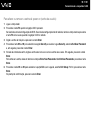 111
111
-
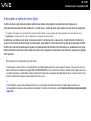 112
112
-
 113
113
-
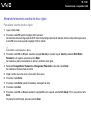 114
114
-
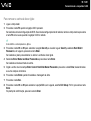 115
115
-
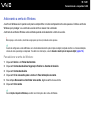 116
116
-
 117
117
-
 118
118
-
 119
119
-
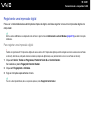 120
120
-
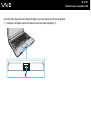 121
121
-
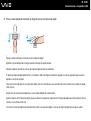 122
122
-
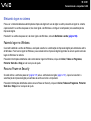 123
123
-
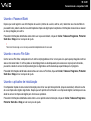 124
124
-
 125
125
-
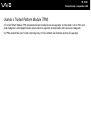 126
126
-
 127
127
-
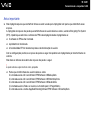 128
128
-
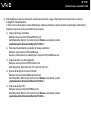 129
129
-
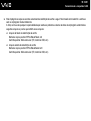 130
130
-
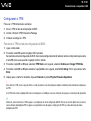 131
131
-
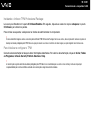 132
132
-
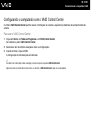 133
133
-
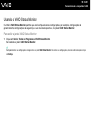 134
134
-
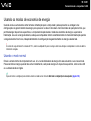 135
135
-
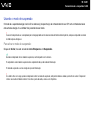 136
136
-
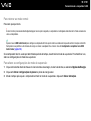 137
137
-
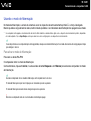 138
138
-
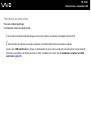 139
139
-
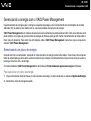 140
140
-
 141
141
-
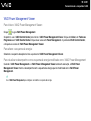 142
142
-
 143
143
-
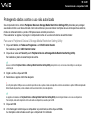 144
144
-
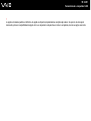 145
145
-
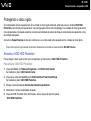 146
146
-
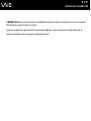 147
147
-
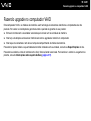 148
148
-
 149
149
-
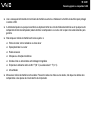 150
150
-
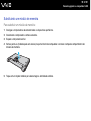 151
151
-
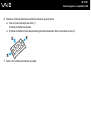 152
152
-
 153
153
-
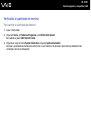 154
154
-
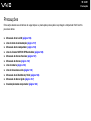 155
155
-
 156
156
-
 157
157
-
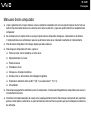 158
158
-
 159
159
-
 160
160
-
 161
161
-
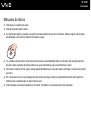 162
162
-
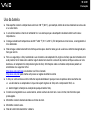 163
163
-
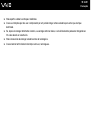 164
164
-
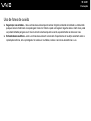 165
165
-
 166
166
-
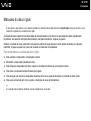 167
167
-
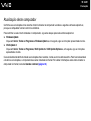 168
168
-
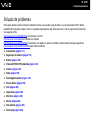 169
169
-
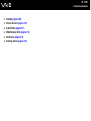 170
170
-
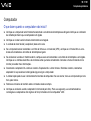 171
171
-
 172
172
-
 173
173
-
 174
174
-
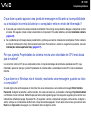 175
175
-
 176
176
-
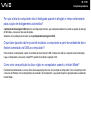 177
177
-
 178
178
-
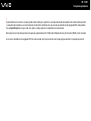 179
179
-
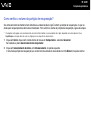 180
180
-
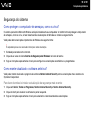 181
181
-
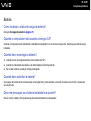 182
182
-
 183
183
-
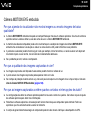 184
184
-
 185
185
-
 186
186
-
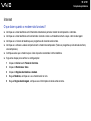 187
187
-
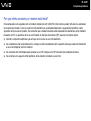 188
188
-
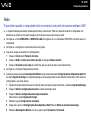 189
189
-
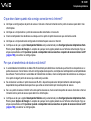 190
190
-
 191
191
-
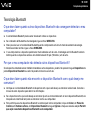 192
192
-
 193
193
-
 194
194
-
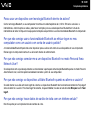 195
195
-
 196
196
-
 197
197
-
 198
198
-
 199
199
-
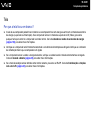 200
200
-
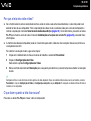 201
201
-
 202
202
-
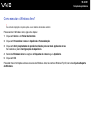 203
203
-
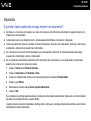 204
204
-
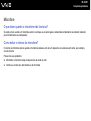 205
205
-
 206
206
-
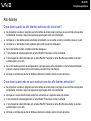 207
207
-
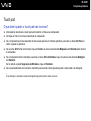 208
208
-
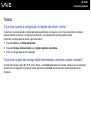 209
209
-
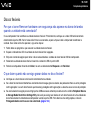 210
210
-
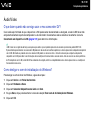 211
211
-
 212
212
-
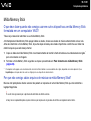 213
213
-
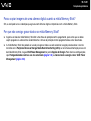 214
214
-
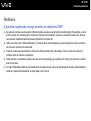 215
215
-
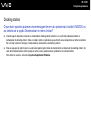 216
216
-
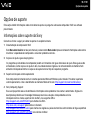 217
217
-
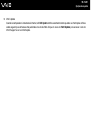 218
218
-
 219
219
-
 220
220
-
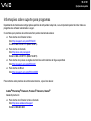 221
221
-
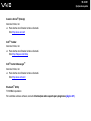 222
222
-
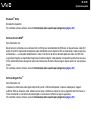 223
223
-
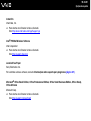 224
224
-
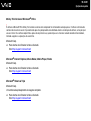 225
225
-
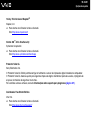 226
226
-
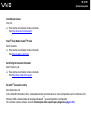 227
227
-
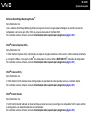 228
228
-
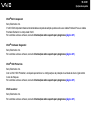 229
229
-
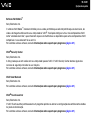 230
230
-
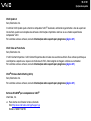 231
231
-
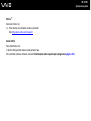 232
232
-
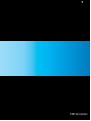 233
233
Sony VGN-TZ25AN Manual do proprietário
- Categoria
- Celulares
- Tipo
- Manual do proprietário
em outras línguas
Artigos relacionados
-
Sony VGN-CR360A Manual do proprietário
-
Sony VGN-FZ390AU Manual do proprietário
-
Sony VGN-NR330AE Manual do proprietário
-
Sony VGN-Z570AN Manual do proprietário
-
Sony VGN-SZ350BP Manual do proprietário
-
Sony VGN-NR230AE Manual do proprietário
-
Sony VGN-SR150A Manual do proprietário
-
Sony VGN-CR460A Manual do proprietário
-
Sony VGN-FW180AE Manual do proprietário
-
Sony VPCCW13FB Manual do proprietário